Görüntülerle GIMP üzerinde çalışmak bazen zorlayıcı olabilir, özellikle de çeşitli değişiklikler yaptığınızda ve orijinal resmin nasıl göründüğünü tam olarak hatırlamadığınızda. Bu konuda size yardımcı olabilecek değerli bir özellik GIMP Günlüğüdır. Bu eğitimde, düzenleme adımlarınızı takip etmek ve gerekirse geri almak için Günlüğü etkili bir şekilde nasıl kullanacağınızı açıklayacağım. Bu aracın yaratıcı çalışmalarınızı nasıl kolaylaştırabileceğini birlikte inceleyelim!
En Önemli Bilgiler
- Günlük, yaptığınız değişiklikleri takip etmenizi ve bir resmin farklı durumları arasında kolayca geçiş yapmanızı sağlar.
- Değişiklikleri klavye kısayolları veya kullanıcı arayüzü üzerinden geri alabilir veya yeniden uygulayabilirsiniz.
- Günlüğü silmek, depolama alanı tasarrufu sağlar, ancak aynı zamanda önceki düzenlemeleri geri alamayacağınız anlamına gelir.
Adım Adım Kılavuz
GIMP'te Günlük Nedir?
Günlük, resminiz üzerinde yaptığınız tüm değişiklikleri kaydeden bir GIMP özelliğidir. Renklerle oynarken veya çizimler eklerken, bu eylemlerin her biri Günlükte saklanır. Böylece istediğiniz zaman önceki bir duruma geri dönebilirsiniz.
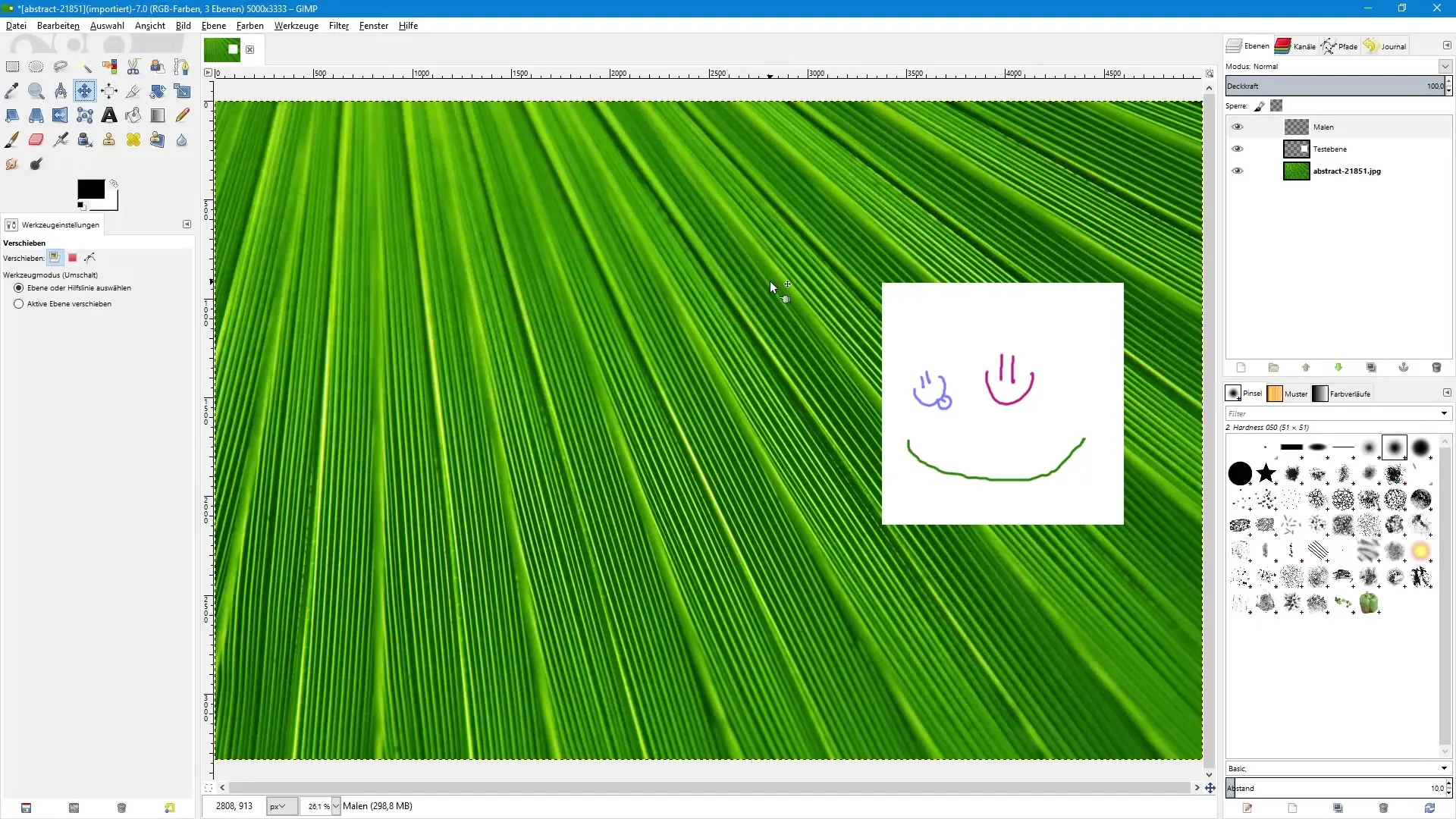
Adımları Geri Alma
Düzenleme adımlarını geri almak için Ctrl + Z kısayolunu kullanabilirsiniz. Bu işlem, en son yaptığınız değişikliği geri almanızı sağlar. Yeniden uygulamak için Ctrl + Y tuşlarını kullanarak geri alma işlemlerini iptal edebilirsiniz. Bu işlevler, sorunsuz ve etkili bir düzenleme sağlamak için hayati öneme sahiptir.
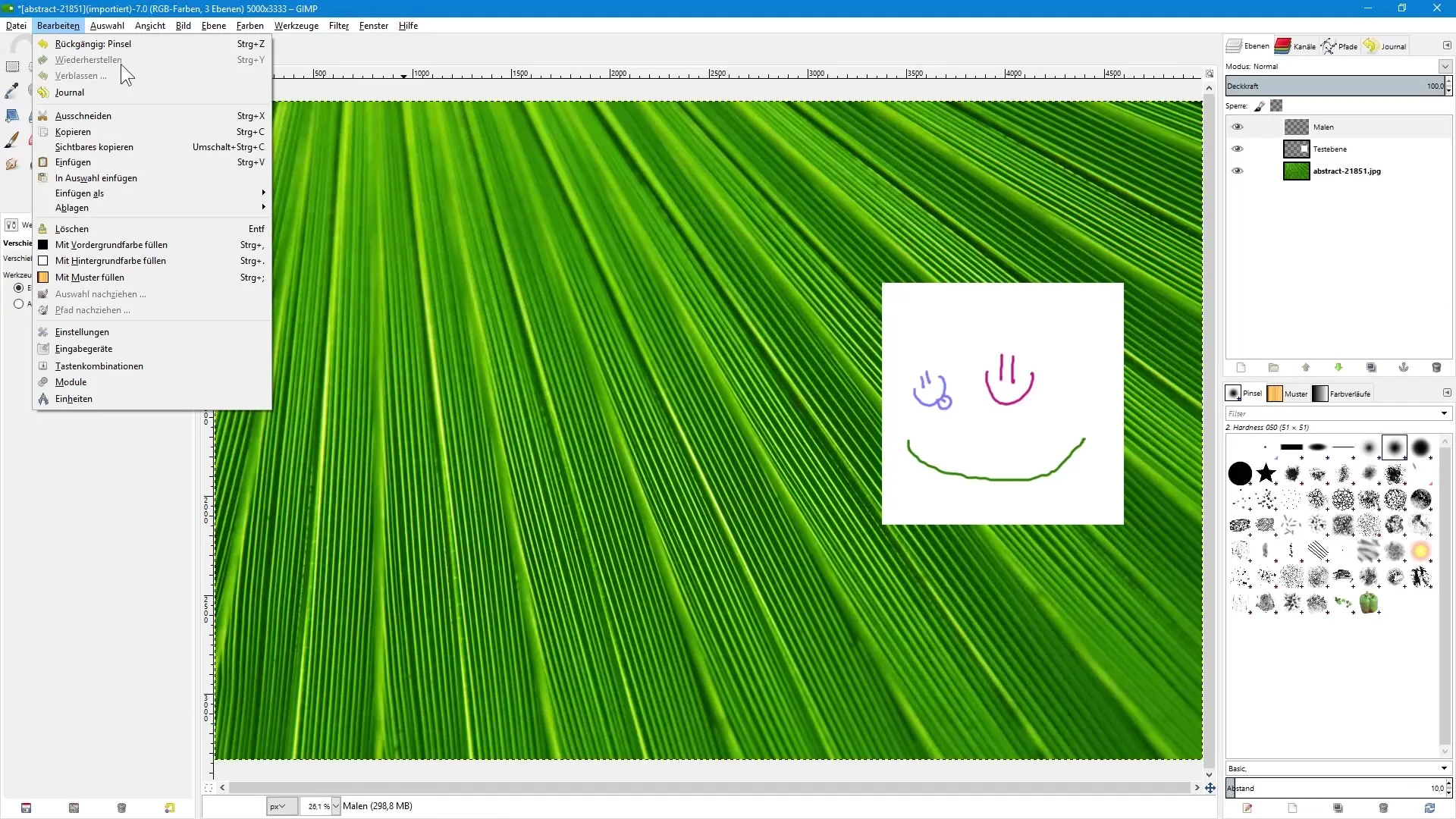
Günlüğün Kullanımı
Günlüğü “Günlük” sekmesi altında menüde bulabilirsiniz. Eğer bu sekmeyi görmüyorsanız, onu kolayca ekleyebilirsiniz. Ok simgesine tıklayın ve “Sekme Ekle” sonrasında “Günlük” seçeneğini seçin. Artık resminizin tüm kaydedilmiş durumlarına doğrudan erişiminiz var.
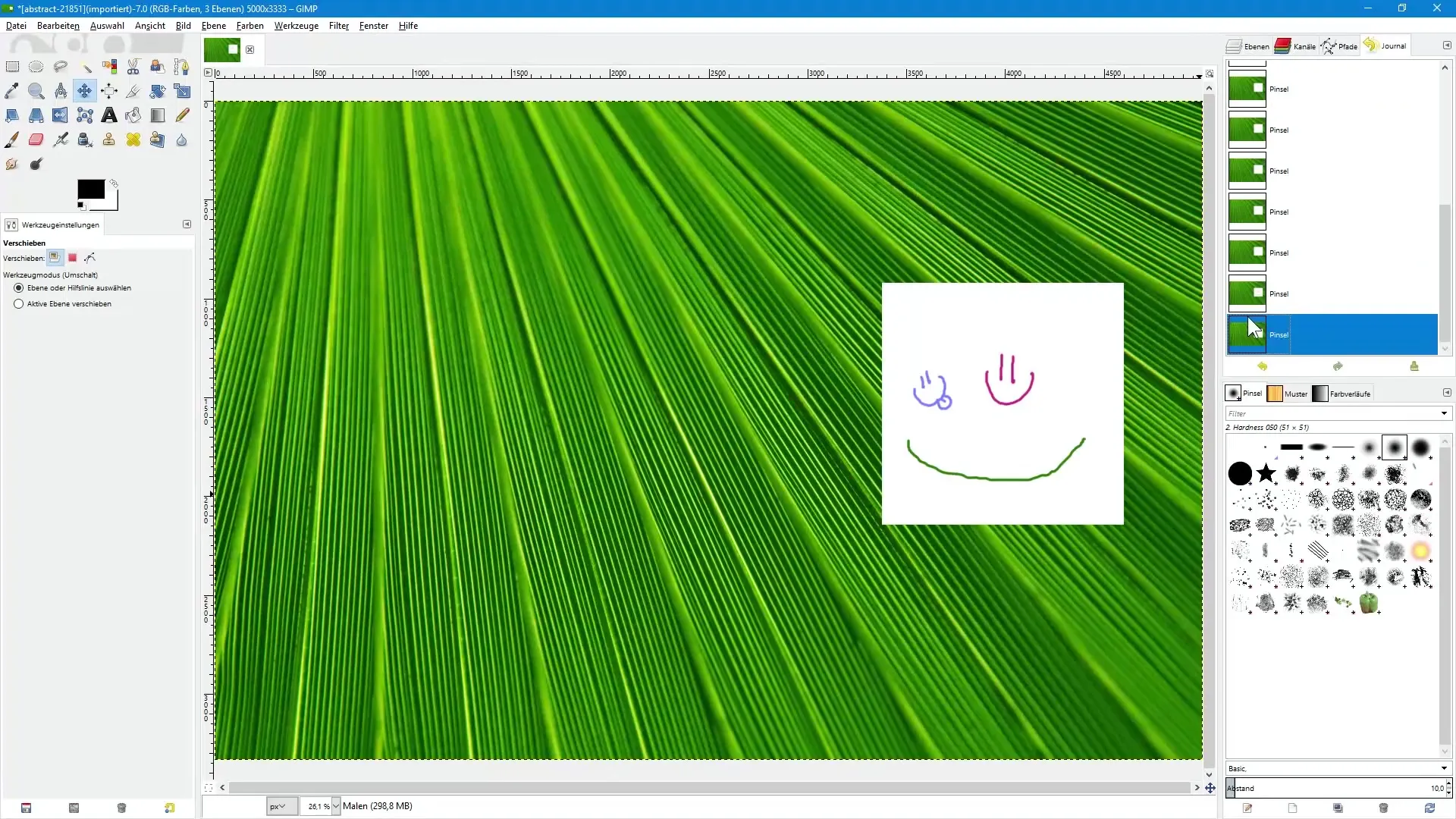
Günlükte Durumları Görüntüleme
Günlük sekmesine tıkladığınızda, mevcut belgenizin farklı durumlarının bir listesini göreceksiniz. Basit bir kaydırma ile durumlar arasında gezinebilir ve resminiz üzerinde düzenleme sürecinde nasıl göründüğünü görebilirsiniz.
Durumları Geri Alma ve Yeniden Uygulama
Günlüğü açtığınızda, ok simgeleriyle değişiklikleriniz arasında da gezinebilirsiniz. Sarı ok geri almayı, yeşil ok ise yeniden uygulamayı temsil eder. Bu işlevler, düzenlemelerinizi kontrol etmek için basit ve etkilidir.
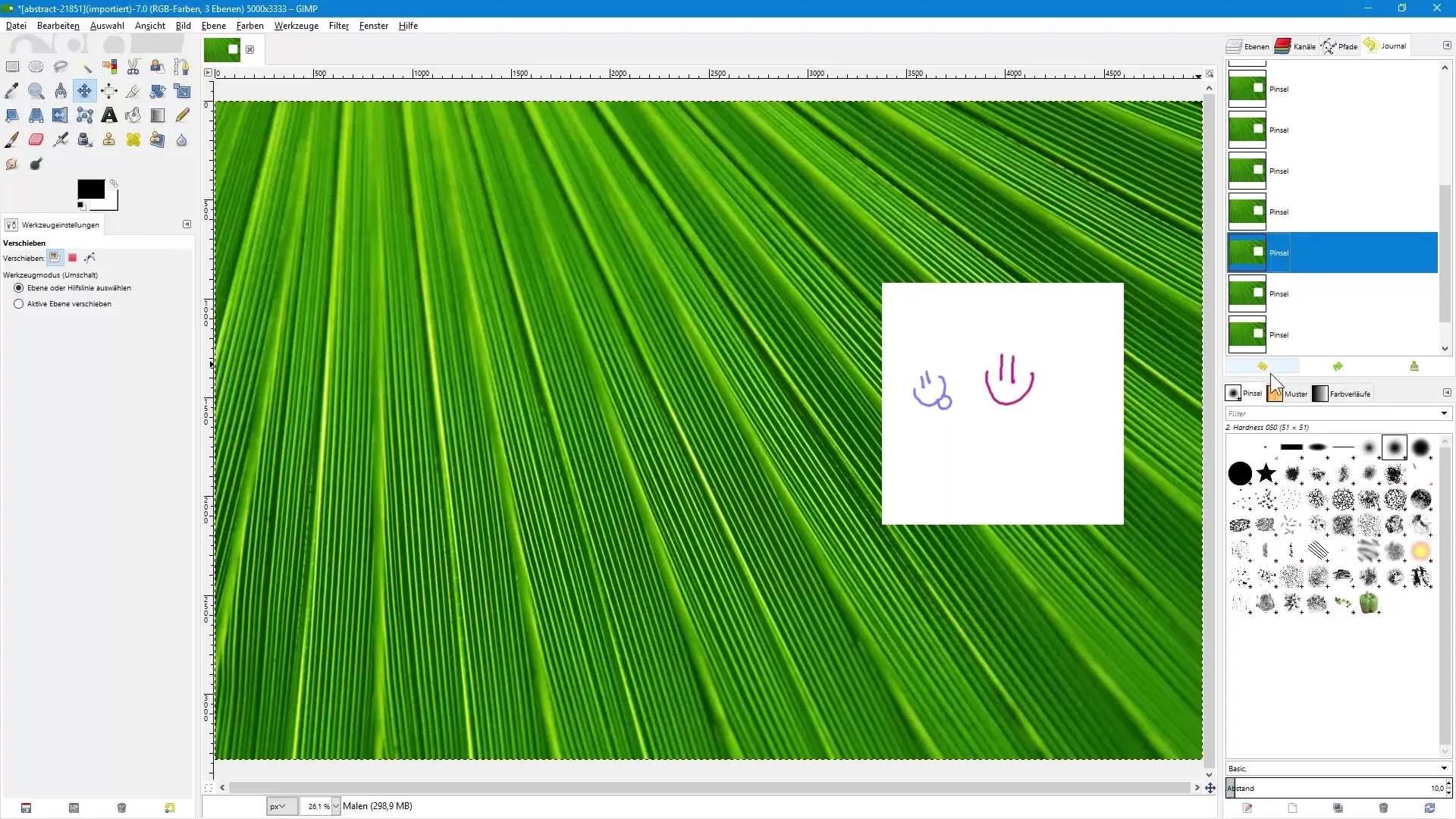
Günlüğü Boşaltma
Eğer Günlüğünüzü boşaltmak isterseniz, bunu da yapabilirsiniz. Günlüğü boşaltma simgesine tıklayın. Bunun, Günlüğü silmenin depolama alanı açacağını ve tüm önceki değişikliklerinizi geri alamayacağınızı belirten bir uyarı vereceğini unutmayın.
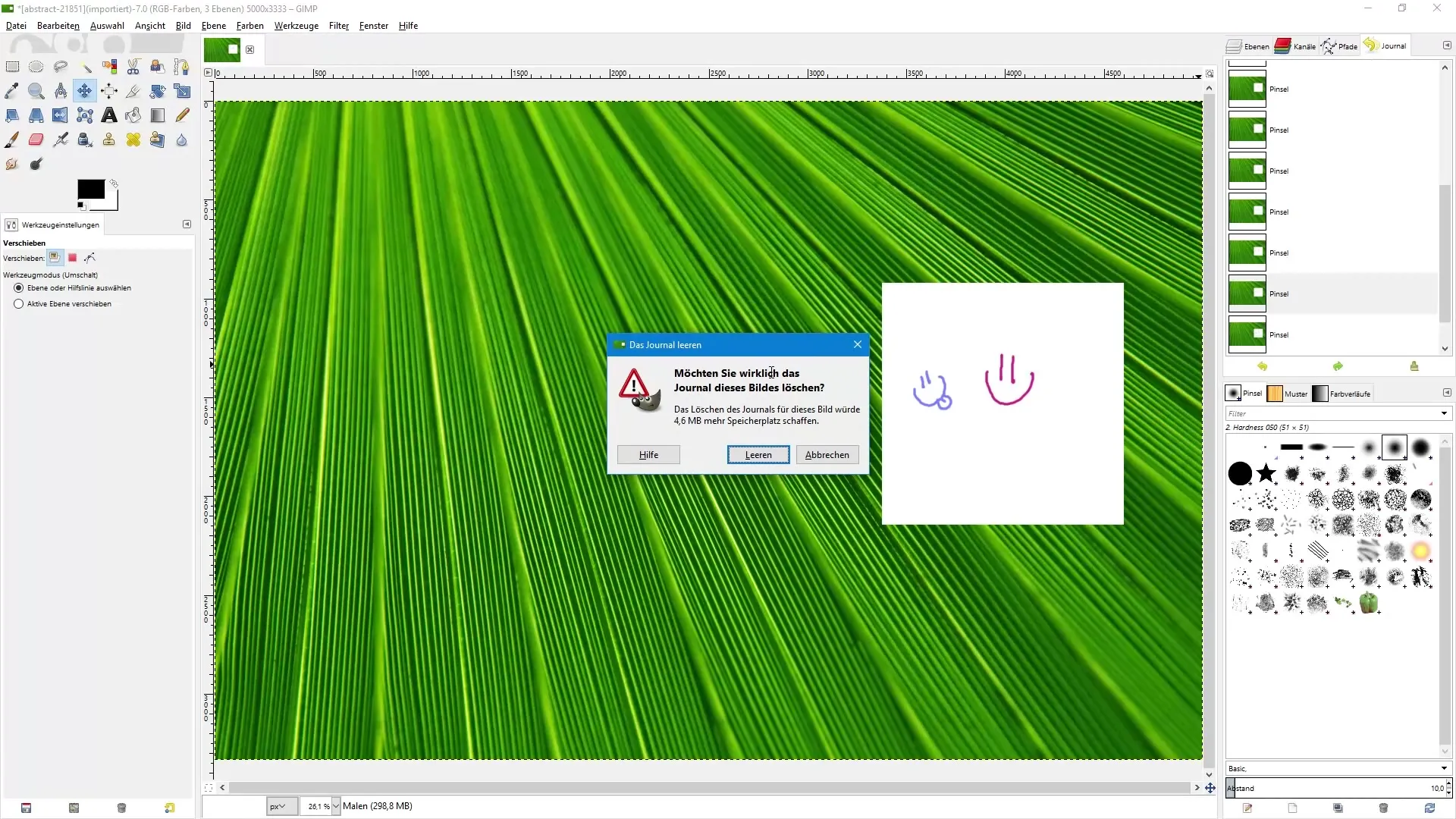
Geçerli Resim & Günlük Üzerinde Çalışma
Günlüğü boşalttıktan sonra, gelecekteki tüm değişiklikler tekrar kaydedilecektir. Ancak silme işleminden sonra resme tekrar çizim yaparsanız, Günlük yeniden doldurulacaktır. Bu, yeni değişikliklerinizi net bir şekilde takip etmeniz ve gerekirse eski durumlarla karşılaştırmanız için faydalı olabilir.
Yaratıcı Özgürlük için Günlüğün Kullanımı
Günlük, düzenleme sırasında hoşunuza gitmeyen şeylerle karşılaştığınızda özellikle kullanışlıdır. Tüm düzenlemeyi baştan başlamak yerine, Günlük size belirli adımları geri takip etme ve istenmeyen değişiklikleri kolayca geri alma imkanı sunar. Böylece yaratıcı süreciniz üzerinde kontrolü elinizde tutar ve fikirlerinize serbestçe şekil verebilirsiniz.
Özet – GIMP ile Görüntü Düzenleme: Günlük
GIMP'teki Günlük, düzenlemelerinizi yönetmenizi ve gözden geçirmenizi sağlayan güçlü bir araçtır. Yukarıda belirtilen adımlarla, çalışmanız üzerinde her zaman kontrol sahibi olmanızı ve ihtiyaç duyduğunuzda farklı durumlar arasında hızlıca geçiş yapabilmenizi sağlarsınız.
Sıkça Sorulan Sorular
GIMP'te Günlük nedir?Günlük, resminiz üzerindeki tüm değişiklikleri saklar ve farklı durumlar arasında gezinmenizi sağlar.
Değişiklikleri nasıl geri alabilirim?Değişiklikleri geri almak için Ctrl + Z kısayolunu kullanabilirsiniz.
Günlüğü nasıl boşaltabilirim?Günlüğü boşaltma simgesine tıklayın ve uyarıyı onaylayın.
Günlüğü boşalttığımda ne olur?Günlüğü silmek, tüm kaydedilmiş durumları kaldırır ve depolama alanı açar, ancak geri alınmış adımları yeniden uygulama imkanı kaybolur.
Günlüğü her zaman kullanabilir miyim?Evet, Günlük tüm düzenleme süreciniz boyunca mevcuttur ve istediğiniz zaman kullanılabilir.


